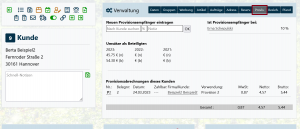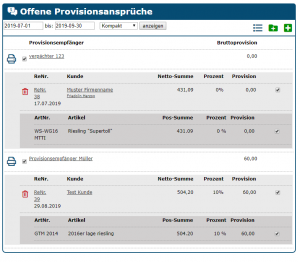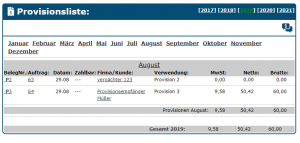Provisionen: Unterschied zwischen den Versionen
Ilaria (Diskussion | Beiträge) |
Max (Diskussion | Beiträge) |
||
| Zeile 16: | Zeile 16: | ||
Eine Eingabe der Provisionen ist nur von Kundenseite möglich. | Eine Eingabe der Provisionen ist nur von Kundenseite möglich. | ||
Um einen Provisionsempfänger zu hinterlegen, muss auch dieser zunächst als Kunde neu angelegt werden. | Um einen Provisionsempfänger zu hinterlegen, muss auch dieser zunächst als Kunde neu angelegt werden. | ||
Du siehst in der Kundenkarteikarte an dieser Stelle (also beim Kunden) die zugeordneten Provisionsempfänger | Du siehst in der Kundenkarteikarte an dieser Stelle (also beim Kunden) die zugeordneten Provisionsempfänger. Beim Provisionsempfänger selbst sind die Kunden aufgelistet, für die er Provision erhält, so wie die offenen und abgerechneten Ansprüche. | ||
Hinweis: [https://youtu.be/kfRu_l7QLtc?t=488 klicke hier (YouTube-Video)], wenn Du mehr über das Arbeiten mit Provisionen in der Kundenkarteikarte erfahren möchtest. | Hinweis: [https://youtu.be/kfRu_l7QLtc?t=488 klicke hier (YouTube-Video)], wenn Du mehr über das Arbeiten mit Provisionen in der Kundenkarteikarte erfahren möchtest. | ||
Version vom 29. März 2023, 13:14 Uhr
| So findest Du diese Seite: |
| Provisionen |
Winestro.cloud kann auch Deine Provisionsabrechnung erstellen. Die Abrechnung der Provisionen funktioniert schnell und einfach, wenn alle Einstellungen einmal entsprechend hinterlegt sind.
Im Folgenden findest Du alle notwendigen Schritte.
Provisionsempfänger und Kunde verknüpfen
Für jeden Kunden kann ein Provisionsempfänger und Provisionssatz gesondert hinterlegt werden. In der Kundenkarteikarte findest Du unter dem Reiter Prov. alle notwendigen Einstellungen. Eine Eingabe der Provisionen ist nur von Kundenseite möglich. Um einen Provisionsempfänger zu hinterlegen, muss auch dieser zunächst als Kunde neu angelegt werden. Du siehst in der Kundenkarteikarte an dieser Stelle (also beim Kunden) die zugeordneten Provisionsempfänger. Beim Provisionsempfänger selbst sind die Kunden aufgelistet, für die er Provision erhält, so wie die offenen und abgerechneten Ansprüche.
Hinweis: klicke hier (YouTube-Video), wenn Du mehr über das Arbeiten mit Provisionen in der Kundenkarteikarte erfahren möchtest.
Automatische Pflege der fälligen Provisionen
Sobald ein Provisionsempfänger für einen Kunden hinterlegt ist, wird für jeden neuen abgerechneten Auftrag ein Provisionsanspruch gespeichert. Dieser Anspruch kann dann in einer Provisionsabrechnung berücksichtigt oder auch herausgelassen werden (s.u.).
Provisionsabrechnungen erstellen
Um eine Provisionsabrechnung zu erstellen, gehe unter Kunden - Provisionen . Hier findest Du alle noch nicht in Provisionsschriften umgewandelte Ansprüche. Oben kann der Zeitraum angegeben werden, aus dem Du Provisionsansprüche abrechnen willst. Je nach gewählter Ansicht wird entweder die Gesamtsummen der Ansprüche eines Provisionsempfängers, eine Liste aller Rechnungen oder auch eine Liste mit allen Rechnungen und deren Positionen angezeigt. Eine Auswahl der Ansicht erfolgt über das Dropdown-Menü durch die Optionen Kompakt, Rechnungen und Detail.
Mit den Haken rechts neben einer Position wird festgelegt, ob Du für die jeweilige Position eine Provision abrechnen möchtest. Mit dem Haken links neben dem Namen des Provisionsempfängers legst Du fest, ob Du die Ansprüche für diesen Kunden ggfs. über die Funktion "Alle markierten Provisionen abrechnen" abrechnen möchtest. Mit einem Klick auf das grüne Plus erstellst Du alle markierten Provisionsabrechnungen, mit Klick auf den Drucker erstellst Du alle Abrechnungen für die markierten Rechnungen dieses einen Provisionsempfängers. Es werden dabei Deine eingestellten Haken zur Berücksichtigung der Rechnungen und Positionen genutzt. Mit einem Klick auf das Mülleimer-Symbol bei der Rechnungsnummer kann der Provisionsanspruch für diese Rechnung gelöscht werden.
Liste aller Provisionen
Unter Kunden - Provisionen - Provisionsliste findest Du eine Übersicht aller Provisionsabrechnungen, die erstellt wurden, analog zu Umsatzlisten.
Häufige Fragen
Wie kann ich Provisionsabrechnungen nachträglich verändern?
Sollte nachträglich eine Änderung an einer Provision vorgenommen werden müssen, ist das Vorgehen genau wie beim Korrigieren einer Rechnung: Öffne den zur Provision gehörenden Auftrag, ändere den Auftrag so ab, wie Du es möchtest und aktualisiere danach die Rechnung unter dem Reiter Dokumente. Bei der Erstellung des Auftrags/der Provision werden immer die Einstellungen, die beim Provisionsempfänger hinterlegt sind, genutzt. Passe ggfs. die Einstellungen in der entsprechenden Kundenkartei des Provisionsempfängers an, damit bei der nächsten Provision direkt alles wie gewünscht erstellt wird.
Ich möchte Provisionen nachträglich eintragen, ist das möglich?
Ja, solange ein Auftrag nicht abgeschlossen und die Provision noch nicht abgerechnet ist, kann auch nachträglich noch ein Provisionsempfänger für einen Kunden eingetragen werden. Anschließend muss der Auftrag noch an Systemeinstellungen angepasst und die Rechnung aktualisiert werden. Wenn der Auftrag bereits abgeschlossen ist, ist ein nachträgliches Eintragen der Provision nicht mehr möglich.